win10病毒保护历史记录在哪里 查看win10病毒保护历史记录的方法
时间:2021-05-10作者:mei
相信大家经历过win10电脑中毒等问题,病毒对于电脑的危害是巨大的,想解决此问题也比较棘手,总会花费我们过多的时间。一旦win10电脑发生中毒情况,首先要查看病毒保护历史记录,查找出故障原因。那么win10病毒保护历史记录在哪里?接下去详细介绍一下查看方法。
1、点击电脑桌面左下角的微软图标。
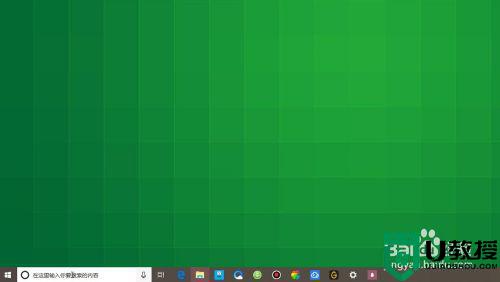
2、打开菜单之后,点击左侧列表的设置图标。
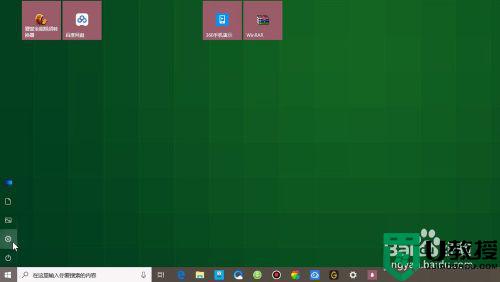
3、在系统设置页面,点击下方的更新和安全。
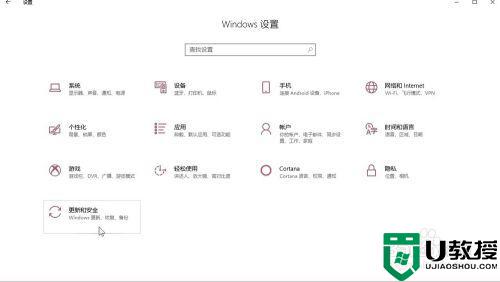
4、在页面左侧的列表中找到系统安全,点击进入。
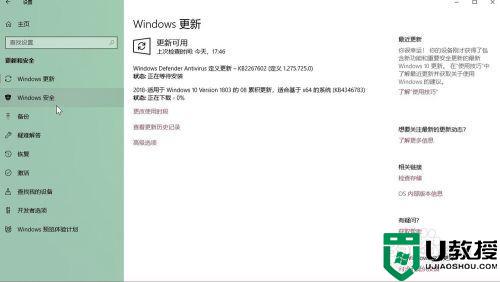
5、在页面下方找到打开Windows Defender安全中心,点击进入。
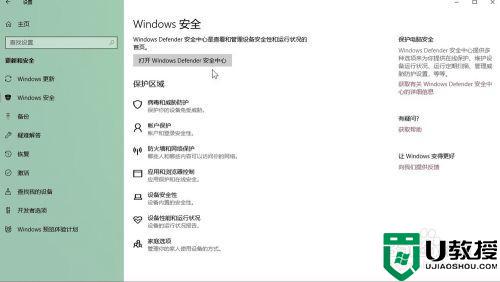
6、点击页面中间的病毒和威胁防护。
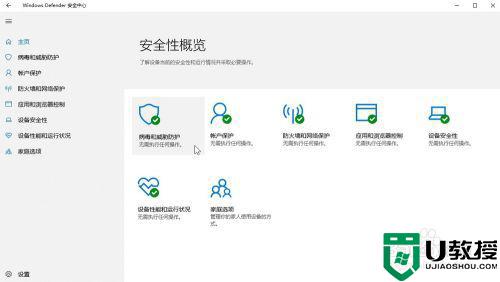
7、最后在页面的上方,我们就可以看到威胁历史记录了。
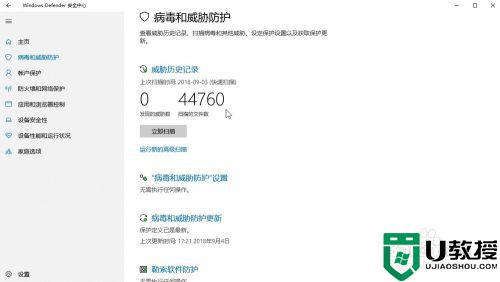
查看win10病毒保护历史记录的方法很简单,只需要简单几个步骤,希望可以帮助到大家。
相关教程:
win10病毒防护彻底关闭

